2. Ubique la opción Softaculous Apps Installer en la sección de Software.
3. Ubique WordPress entre las opciones o digite el nombre en el casillero de Búsqueda y seleccione WordPress, luego presione el botón de Instalar.
4. Ingrese los datos en el formulario.
Seleccione https:// en la primera casilla para usar sus certificados SSL, Seleccionar el dominio, subdominio o dominio adicional en el que se desea instalar, crear Usuario y Contraseña fuerte (No utilizar palabras solas del diccionario), Ingresar un correo de administrador.
4.1 En la parte derecha de Dominio, puede cambiar la versión que desee instalar. 4.2 También podrá cambiar el nombre de su sitio.
4.2 También podrá cambiar el nombre de su sitio.
5. Seleccione el idioma de interfaz, Desplegar las Opciones avanzadas y activar Auto Upgrade WordPress Plugins, Auto Upgrade WordPress Themes y Upgrade to any lastest versión available. Esto ayudará a reducir los riesgos de infiltración o infección por malware de su sitio web.
5.1 Otra opción, puede cambiar el nombre de su base de datos, OJO SOLO INCLUYE 6 DÍGITOS.
Si aún no desea agregar el tema, puede hacerlo posteriormente y obviar este paso.
6. Presionar en Mostrar todos los temas para ver más opciones.
Clic en plugin de su agrado para ver la apariencia de la página.
Ejemplo.
7. Presione el botón de Select theme Y en el cuadro de diálogo presione el botón Yes para mantener las imágenes.
8. Presione el botón Instalar. Adicionalmente puede agregar un correo para recibir los detalles de instalación.
9. Concluida la instalación, puede ingresar a su administrador de WordPress a través del enlace señalado en Admin URL, regresar a la página de Gestión de WordPress o Volver a la Descripción.
Si tiene alguna pregunta o consulta, GCOM GLOBAL HOSTING no dude en contactarnos a soporte.

